无论您是需要计算学生成绩、分析月度销售额,还是追踪个人开销,求平均值都是 WPS 表格中最常用、最核心的技能之一。很多人只知道最基础的 AVERAGE 函数,但实际上 WPS 提供了多种更高效、更智能的求平均值方法。wps官网将从零基础开始,带您全面掌握从快速预览到复杂条件筛选的4种核心求平均值技巧,让您的数据处理能力提升一个台阶。
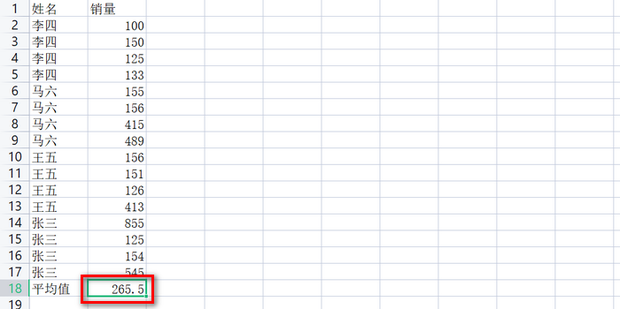
wps官网内容导航
方法一:最快的方法 —— 状态栏即时预览
适用场景: 只需快速查看一组数据的平均值,无需在单元格中输出结果。
这是最容易被忽略但效率最高的方法。当您想对某列或某行数据有个大概了解时,根本无需输入任何公式。
- 选中数据: 用鼠标直接拖动,选中您想要求平均值的所有单元格。
- 查看状态栏: 将目光移到 WPS 表格窗口的右下角(状态栏区域)。
- 读取结果: 您会立刻看到选中区域的 “平均值”、“计数” 和 “求和” 等信息。
专业提示: 如果您的状态栏没有显示平均值,可以右键单击状态栏,在弹出的菜单中勾选“平均值”选项即可。
方法二:最基础的方法 —— AVERAGE 函数与自动求和按钮
适用场景: 需要在单元格中明确展示计算出的平均值结果。
这是最广为人知的标准方法,分为手动输入函数和使用快捷按钮两种方式。
1. 使用 AVERAGE 函数
AVERAGE 函数是求平均值的核心函数,它会计算所有参数的算术平均值,并自动忽略文本和空白单元格。
- 语法:
=AVERAGE(number1,这是一种更可视化的操作,适合不熟悉函数拼写的新手。- 选中需要计算平均值的数据区域下方的第一个空白单元格(如 B11)。
- 点击顶部菜单栏“公式”选项卡。
- 找到“自动求和 (Σ)”图标,点击它旁边的小箭头。
- 在下拉菜单中选择 “平均值”。
- WPS 会自动识别上方的数据区域并填入
=AVERAGE(B2:B10)公式,您只需按下回车键确认即可。
方法三:最智能的方法 —— AVERAGEIF / AVERAGEIFS 条件求平均值
适用场景: 当您只想计算满足特定条件的数据的平均值时,这两个函数是您的最佳选择。
1. 单条件求平均值:AVERAGEIF
功能: 计算区域中符合单个指定条件的单元格的平均值。
- 语法:
=AVERAGEIF(range,功能: 计算符合多个条件的单元格的平均值。- 语法:
=AVERAGEIFS(average_range,在实际工作中,我们经常遇到一些特殊需求,比如数据中包含0值或需要排除极端值。1. 排除0值求平均值
AVERAGE函数会把0计入计算,有时这会拉低整体平均水平。我们可以巧妙地使用AVERAGEIF来排除0值。- 场景: 计算 B2:B10 的平均销量,但忽略销量为0的天数。
- 公式:
=AVERAGEIF(B2:B10,在评分、竞赛等场景中,为了公平,通常会去掉一个最高分和一个最低分再计算平均值。TRIMMEAN函数专为此设计。- 场景: 计算 B2:B10 的平均分,但需要排除掉前10%的最高分和后10%的最低分。
- 语法:
=TRIMMEAN(array,掌握求平均值的多种方法,能让您在不同场景下选择最高效的解决方案:- 快速查看: 优先使用状态栏。
- 基础计算: 使用
AVERAGE函数或自动求和按钮。 - 条件筛选: 精准使用
AVERAGEIF(单条件) 和AVERAGEIFS(多条件)。 - 特殊需求: 别忘了使用
AVERAGEIF排除0值,以及用TRIMMEAN排除极端值。
现在,打开您的 WPS 表格,尝试运用这些技巧来处理您的数据吧!从简单的函数到复杂的条件组合,多加练习,您很快就能成为同事眼中的表格高手。
- 语法:




